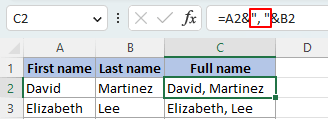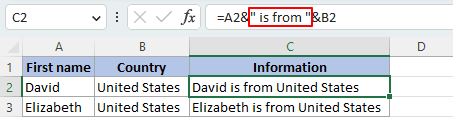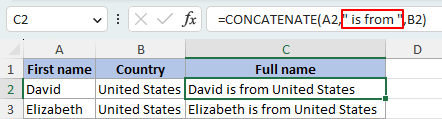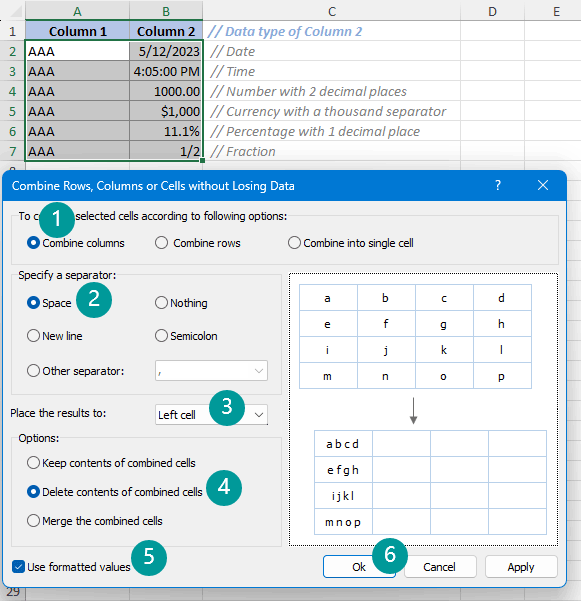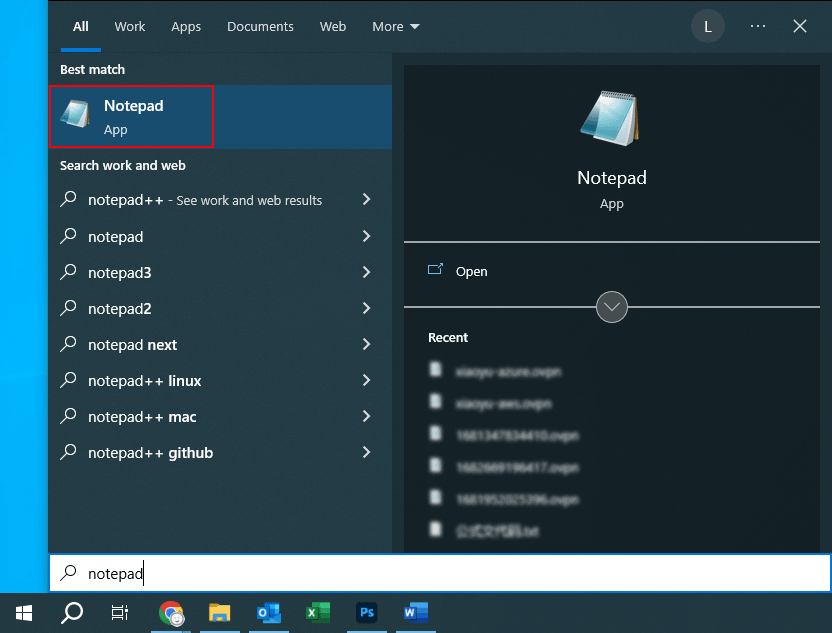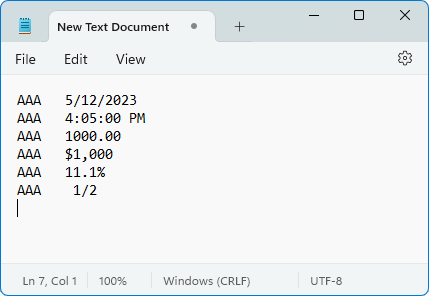在 Excel 中合并两列(分步教程)
在使用 Excel 时,您可能会遇到需要合并两列的情况,以改善数据组织并简化您的工作。无论您是创建全名、地址,还是进行数据清理和分析,合并列可以显著提高您高效处理和利用数据的能力。在本教程中,我们将引导您完成在 Excel 中合并两列的过程,无论您是要连接文本、合并日期还是组合数值数据。让我们开始吧!
视频:在 Excel 中合并两列
在 Excel 中合并两列或多列
在本节中,我们将探讨三种合并两列或更多列的方法。这些技术将帮助您在 Excel 中高效地合并和整合数据。无论您需要连接值,还是从多列中整合信息,这些方法都能满足您的需求。让我们深入了解如何在 Excel 中有效地合并列。
使用 & 符号 (&) 合并两列
假设 A 列中有名字,B 列中有姓氏,您希望将它们合并到另一列中以创建全名。要实现这一点,请执行以下步骤。
步骤 1:输入带有 & 符号 (&) 的公式
- 选择您希望合并两列的目标列的顶部单元格,并输入以下公式。
-
=A2&" "&B2 - 按下“Enter”键。

步骤 2:将公式复制到下方单元格以获取所有结果
双击公式单元格右下角的小绿色方块(填充柄),将公式应用到下方单元格。
注意:
- 您可以将公式中的空格 (" ") 替换为:
- 其他分隔符,例如逗号 (", ")。请记住用引号括起分隔符。在分隔符后添加空格会提高可读性。
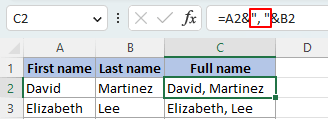
- 任何您想添加在连接值之间的文本,例如“来自”(" 来自 ")。请记住用引号括起文本,并在文本前后添加空格。
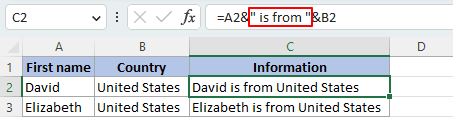
- 要合并三列,请使用以下公式。此模式可以通过附加相应引用继续扩展以合并更多列。
-
=A2&" "&B2&" "&C2 
使用多功能工具快速轻松地合并列
使用 & 符号 (&) 从多列合并数据可能是一个繁琐且容易出错的过程,因为它需要反复输入 &" "& 并选择多个单元格。然而,借助“Kutools for Excel”,您只需几次点击即可轻松合并列,节省时间和精力。
选择要合并的列后,选择“Kutools” > “合并与拆分” > “汇总行、列或单元格并保留值”,然后按照以下步骤操作:
- 选择“合并列”。
- 选择所需的分隔符。在此示例中,我选择了“其他分隔符”,并输入了逗号 (, )。我们在逗号后加了一个空格,使合并后的文本更易阅读。
- 指定您希望放置合并数据的位置。
- 选择您希望如何处理合并的单元格。
- 点击“确定”。

结果
除了能够合并列并将结果放在新位置外,“汇总行、列或单元格并保留值”功能还提供了直接在原地合并源数据的附加功能。
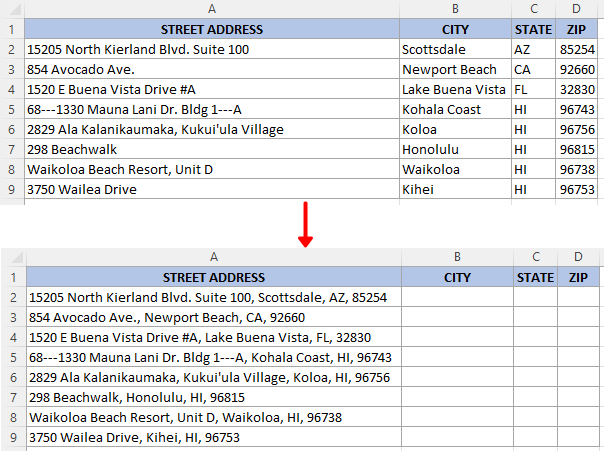
注意:如果您尚未安装 Kutools for Excel,请下载并安装它。这款专业的 Excel 插件提供 30 天免费试用,没有任何限制。
使用 Excel 连接函数合并两列
在我们继续使用 Excel 函数将两列数据合并到一列之前,先来看看以下三个常用的用于合并数据的函数。之后,我们将深入逐步过程。
| CONCATENATE | - | 适用于所有版本的 Excel(未来版本可能不再支持)。 |
| CONCAT | - | 适用于 Excel 2016 及更高版本,以及 Office 365。 |
| TEXTJOIN | - | 适用于 Excel 2019 及更高版本,以及 Office 365。“TEXTJOIN”函数在合并多列时比“CONCATENATE”和“CONCAT”提供了更多的灵活性和效率。 |
步骤 1:选择一个空白单元格,用于放置合并的数据
这里我将选择 C2 单元格,这是我要合并两列的目标列的顶部单元格。
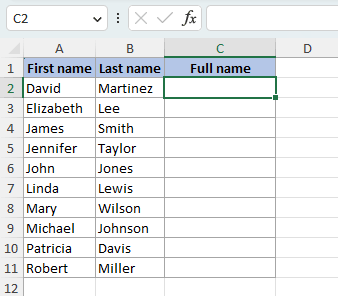
步骤 2:输入公式
使用以下公式之一,然后按“Enter”键获取结果。(在此示例中,我将输入带有“CONCATENATE”函数的公式。)
=CONCATENATE(A2," ",B2)=CONCAT(A2," ",B2)=TEXTJOIN(" ",TRUE,A2:B2)步骤 3:将公式复制到下方单元格以获取所有结果
双击公式单元格右下角的小绿色方块(填充柄),将公式应用到下方单元格。
注意:
- 您可以将公式中的空格 (" ") 替换为:
- 其他分隔符,例如逗号 (", ")。请记住用引号括起分隔符。在分隔符后添加空格会提高可读性。

- 任何您想添加在连接值之间的文本,例如“来自”(" 来自 ")。请记住用引号括起文本,并在文本前后添加空格。
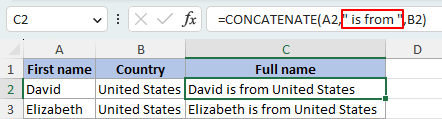
- 要合并三列,请使用以下任意公式。请注意,此模式可以通过附加相应引用扩展以合并更多列。
-
=CONCATENATE(A2," ",B2," ",C2)=CONCAT(A2," ",B2," ",C2)=TEXTJOIN(" ",TRUE,A2:C2) 
- 对于想要“合并超过三列”的 Excel 2019 或更高版本用户,我推荐使用“TEXTJOIN”函数,因为它允许您通过选择整个范围的值来合并单元格值,而无需重复输入分隔符和逐个选择每个单元格。
合并包含格式化数字的列(日期、货币等)
假设您需要合并两列,其中一列包含格式化的数字。如果使用我们上面讨论的常规公式,数字的格式将会丢失,最终得到以下结果。

这就是为什么正确格式化合并列很重要,尤其是当它们包含文本、数字、日期和其他数据类型的混合时。为了在连接时正确显示格式化的数字,这里有三种方法可供您参考。
使用 TEXT 函数正确显示格式化的数字
在本节中,我将向您展示如何使用“TEXT”函数保留正确的数字格式,然后使用“& 方法”作为示例合并列。请记住,您可以将相同的技术应用于“连接函数方法”。
步骤 1:选择适合您数据类型的公式
要在上述示例中合并第 1 列(文本)和第 2 列(不同格式的数字)同时保留其格式,我们可以使用“TEXT”函数来自定义数字的显示方式。以下是可用于将文本与上述格式化数字合并的公式。您可以简单地复制适合您需求的公式。
| 格式化数字 | 格式化数字的数据类型 | 公式 |
|---|---|---|
| 5/12/2023 | 日期(无前导零的月/日/年) | =A2&" "&TEXT(B2,"m/d/yyyy") |
| 下午 4:05:00 | 12 小时制时间格式,带 AM/PM(小时无前导零,分钟和秒有前导零) | =A3&" "&TEXT(B3,"h:mm:ss AM/PM") |
| 1000.00 | 带两位小数的数字 | =A4&" "&TEXT(B4,"#.00") |
| $1,000 | 带千位分隔符的货币 | =A5&" "&TEXT(B5,"$#,##0") |
| 11.1% | 带一位小数的百分比 | =A6&" "&TEXT(B6,"#.0%") |
| 1/2 | 分数 | =A7&" "&TEXT(B7,"#/#") |
结果
通过使用上述公式,您将能够获得正确显示格式化数字的合并结果。

注意:
如果无法从上表中找到符合您需求的格式,您可以创建自定义格式代码以替换现有格式,例如“m/d/yyyy”,在“TEXT”函数中使用。
例如,要将文本列与包含使用逗号作为千位分隔符的数字列合并,将公式 =A2&" "&TEXT(B2,"m/d/yyyy") 更改为 =A2&" "&TEXT(B2,"#,###")。
使用 Kutools 的“使用格式化值”选项正确显示格式化的数字
“汇总行、列或单元格并保留值”功能提供了一个“使用格式化值”选项。通过选择此选项,您可以轻松合并文本和格式化数字,同时正确显示其格式,而无需输入任何公式。
选择要合并的列后,继续选择“Kutools” > “合并与拆分” > “汇总行、列或单元格并保留值”,然后按照以下步骤操作:
- 选择“合并列”。
- 选择所需的分隔符。在此示例中,我选择了“空格”。
- 指定您希望放置合并数据的位置。
- 选择您希望如何处理合并的单元格。
- 勾选“使用格式化值”选项。
- 点击“确定”。
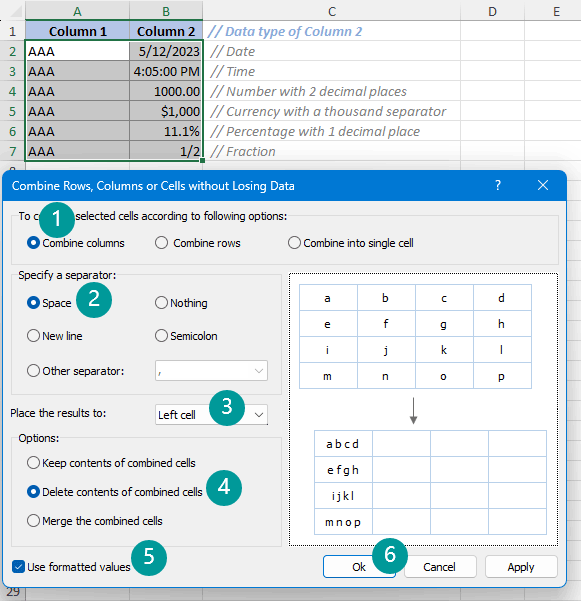
结果
“汇总行、列或单元格并保留值”功能不仅允许您合并列并将结果存储在不同的位置,就像其他方法一样,还可以让您直接在原地合并原始数据而不丢失任何格式。
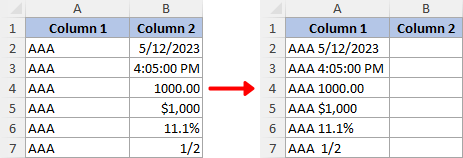
注意:如果您尚未安装 Kutools for Excel,请下载并安装它。这款专业的 Excel 插件提供 30 天免费试用,没有任何限制。
使用记事本正确显示格式化的数字
记事本方法是一种替代方法,用于合并包含格式化数字的列,尽管它可能涉及一些额外的步骤。一旦熟悉了该过程,这可以成为一种快速便捷的合并数据方法,特别是与使用公式相比。
注意:此方法仅适用于合并相邻列。
步骤 1:复制要合并的列
选择列并按“Ctrl” + “C”复制它们。

步骤 2:将复制的列粘贴到记事本中
- 按“Windows 键” + “S”,输入“记事本”,然后从结果中选择“记事本”。
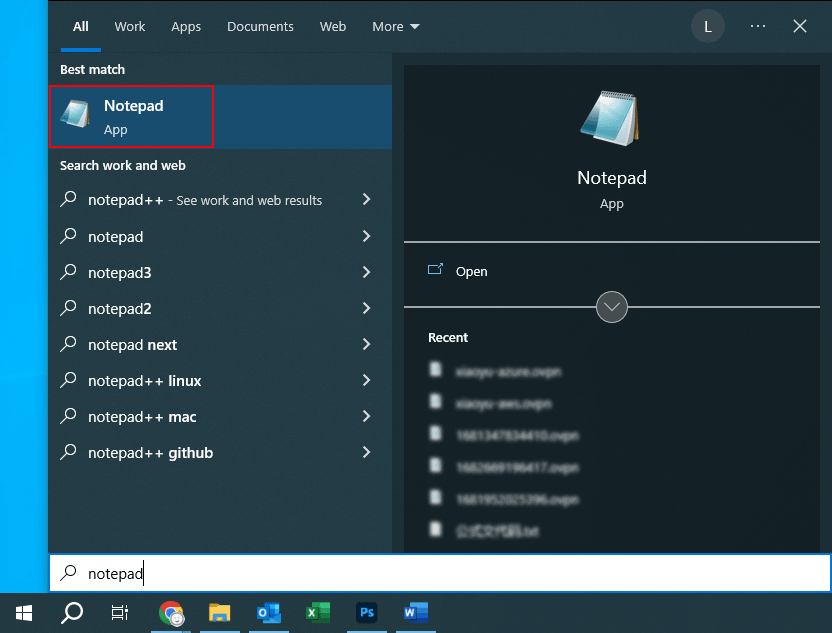
- 在“记事本”窗口中,按“Ctrl” + “V”粘贴复制的列。
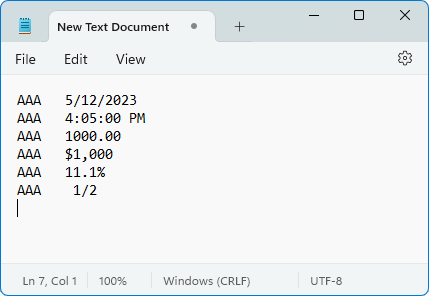
步骤 3:在记事本中将分隔符替换为您需要的分隔符
- 选择列值之间的分隔符,然后按“Ctrl” + “C”复制它。
- 按“Ctrl” + “H”打开“查找和替换”对话框,然后按“Ctrl” + “V”将复制的分隔符粘贴到“查找内容”框中。
- 在“替换为”框中输入您需要的分隔符。在此示例中,我输入了一个空格 ( )。
- 点击“全部替换”。

步骤 4:将合并结果复制到 Excel 工作表中
- 要复制记事本中的所有文本,请按“Ctrl + A”选择所有内容,然后按“Ctrl + C”复制所选文本。
- 返回到您的 Excel 工作表,选择您希望放置合并结果的目标位置的顶部单元格,然后按“Ctrl + V”粘贴复制的文本。

结果
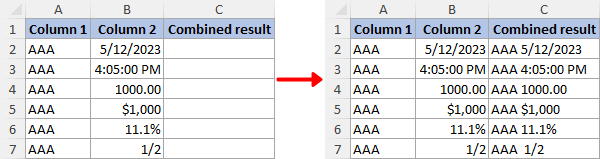
可选:将公式合并的结果转换为静态值
使用公式方法创建的合并列将是动态的,这意味着原始值的任何更改都会影响合并列中的值。此外,如果删除了任何源列,合并列中的相应数据也会被移除。为防止这种情况,请按以下步骤操作。
步骤 1:将公式转换为值
选择使用公式合并的值,然后按“Ctrl” + “C”。接下来,右键单击任何选定的单元格,并从“选择性粘贴”中选择“值”按钮。

结果
通过这样做,您将只粘贴值,删除公式。合并的值将变为静态,并且不会受到原始数据未来更改的影响。

相关文章
- 在 Excel 中合并和组合列而不丢失数据
- 如果您在 Excel 中合并多列数据(无论您使用的是哪个 Excel 版本),如果从“对齐”组的“主页”选项卡中应用“合并居中”命令,只会保留最左侧列的数据,其他列的数据将被删除。本教程讨论如何在 Excel 中将不同列的数据合并或组合到一个单元格或列中。
- 如何在 Excel 中合并每隔一行/单元格?
- 如果您有一个数据列表,并希望将每隔一行或单元格合并,如下所示,您知道如何完成吗?在 Excel 中,您可以使用公式或 VBA 合并每隔一行或单元格。
- 如何在 Excel 中通过匹配列合并两个表格?
- 假设您有两个表格位于两个不同的工作表中,一个是主表,另一个是新数据表。现在您希望通过匹配列合并这两个表格并更新数据,如下截图所示,您如何在 Excel 中快速解决这个问题?本文将介绍快速通过列合并两个表格的技巧。
- 如何在 Excel 中合并具有相同标题的多个工作表?
- 例如,您在不同的工作表中有一些具有相同标题的数据,如下截图所示,现在您的任务是将这些工作表合并到一个工作表中。与其逐一复制和粘贴它们,不如试试本教程介绍的更好方法。
最佳Office办公效率工具
| 🤖 | Kutools AI 助手:以智能执行为基础,彻底革新数据分析 |代码生成 |自定义公式创建|数据分析与图表生成 |调用Kutools函数…… |
| 热门功能:查找、选中项的背景色或标记重复项 | 删除空行 | 合并列或单元格且不丢失数据 | 四舍五入…… | |
| 高级LOOKUP:多条件VLookup|多值VLookup|多表查找|模糊查找…… | |
| 高级下拉列表:快速创建下拉列表 |依赖下拉列表 | 多选下拉列表…… | |
| 列管理器: 添加指定数量的列 | 移动列 | 切换隐藏列的可见状态 | 比较区域与列…… | |
| 特色功能:网格聚焦 |设计视图 | 增强编辑栏 | 工作簿及工作表管理器 | 资源库(自动文本) | 日期提取 | 合并数据 | 加密/解密单元格 | 按名单发送电子邮件 | 超级筛选 | 特殊筛选(筛选粗体/倾斜/删除线等)…… | |
| 15大工具集:12项 文本工具(添加文本、删除特定字符等)|50+种 图表 类型(甘特图等)|40+实用 公式(基于生日计算年龄等)|19项 插入工具(插入二维码、从路径插入图片等)|12项 转换工具(小写金额转大写、汇率转换等)|7项 合并与分割工具(高级合并行、分割单元格等)| …… |
通过Kutools for Excel提升您的Excel技能,体验前所未有的高效办公。 Kutools for Excel提供300多项高级功能,助您提升效率并节省时间。 点击此处获取您最需要的功能……
Office Tab为Office带来多标签界面,让您的工作更加轻松
- 支持在Word、Excel、PowerPoint中进行多标签编辑与阅读。
- 在同一个窗口的新标签页中打开和创建多个文档,而不是分多个窗口。
- 可提升50%的工作效率,每天为您减少数百次鼠标点击!
所有Kutools加载项,一键安装
Kutools for Office套件包含Excel、Word、Outlook和PowerPoint的插件,以及Office Tab Pro,非常适合跨Office应用团队使用。
- 全能套装——Excel、Word、Outlook和PowerPoint插件+Office Tab Pro
- 单一安装包、单一授权——数分钟即可完成设置(支持MSI)
- 协同更高效——提升Office应用间的整体工作效率
- 30天全功能试用——无需注册,无需信用卡
- 超高性价比——比单独购买更实惠